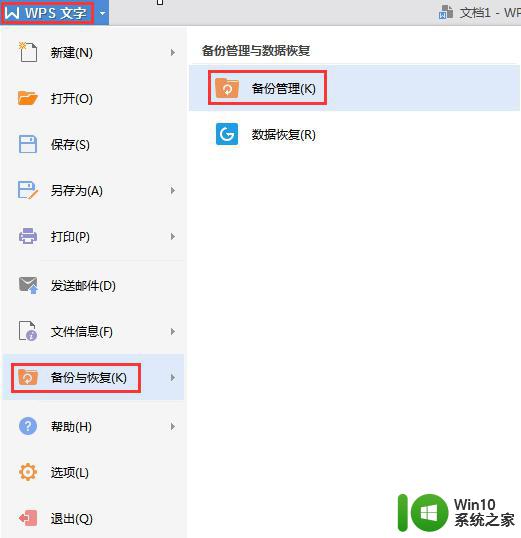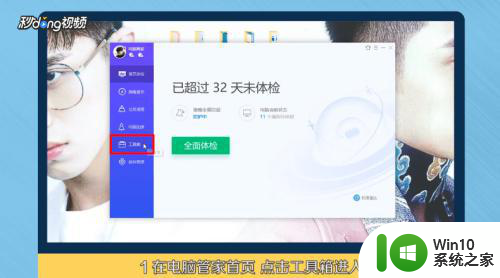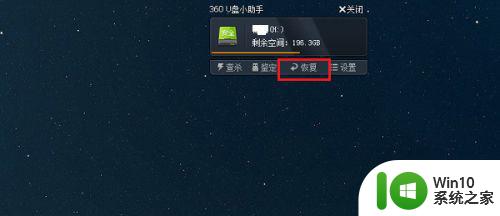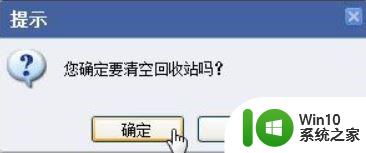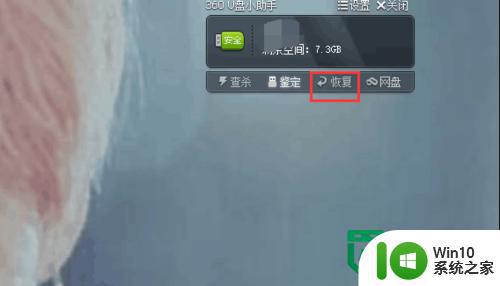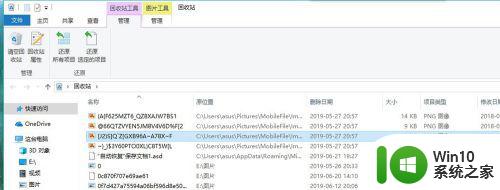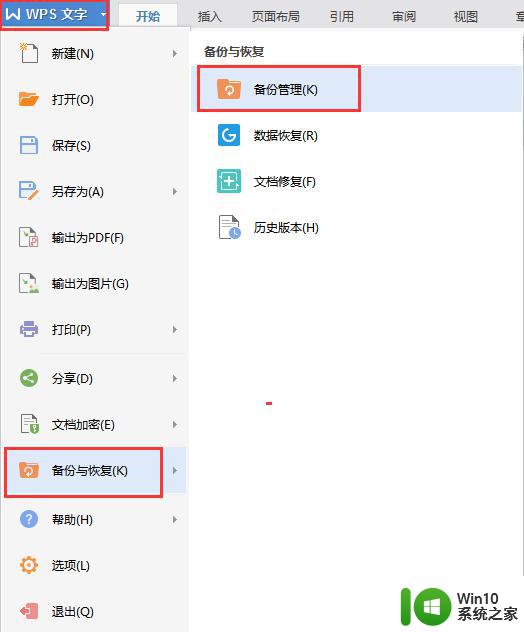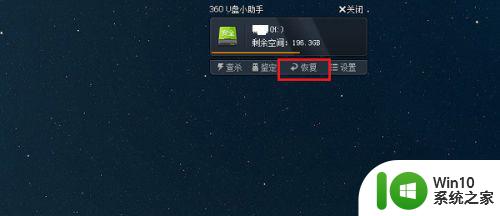不小心删除的文件如何找回 不小心删除的文件恢复软件有哪些
不小心删除的文件如何找回,在日常使用电脑的过程中,我们难免会遇到不小心删除重要文件的情况,这种意外的操作往往让人感到焦虑和无助,因为我们担心文件的丢失会带来一系列的麻烦和损失。幸运的是现在有许多专门用于恢复被删除文件的软件可供我们选择。这些软件利用了计算机存储原理和数据恢复技术,能够在一定程度上帮助我们找回不小心删除的文件。接下来我们将介绍一些常用的恢复软件,希望能给大家提供一些有用的信息和建议。
具体方法:
第一步,安装Recuva软件。
在360软件管家中搜索就可以找到,也可以到百度里搜索相关内容。安装方法没什么特殊要求。不过这种软件尽量不要安在C盘中,以免影响C盘的反应速度。
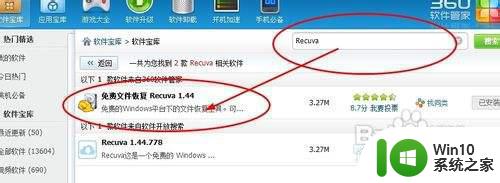
第二步,进入恢复界面进行文件的恢复。
安装完成后不需要做其他的步骤了,这时右击回收站。你会发现多了一个选项-Recover delete file。
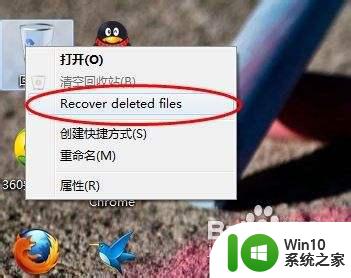
第三步,普通还原被永久删除的文件。
点击Recover delete file选项,进入还原界面。选择你要还原的文件还原即可。在文件列表中会有很多的文件,如果你不想将其全部还原的话可以进行筛选还原,即恢复你想要恢复的类型文件。具体步骤见第四、五步。

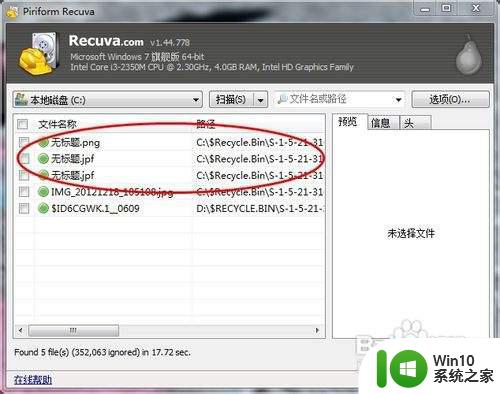
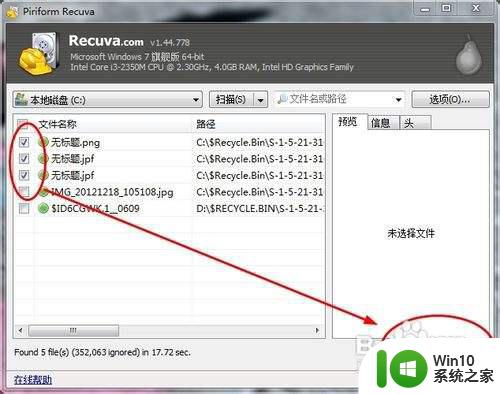
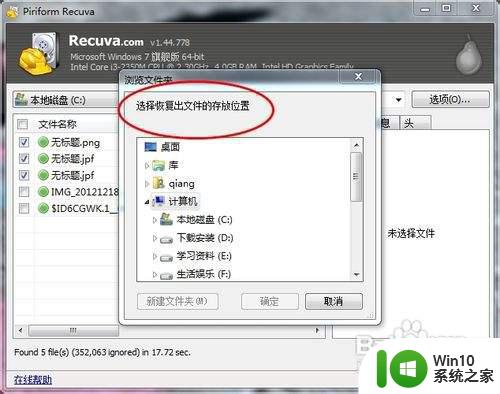
第四步,选择性恢复文件。
如果你不知道那个文件是你想要的文件,那么点击左侧的文件后,在点击右侧的预览按钮即可对文件进行预览操作。
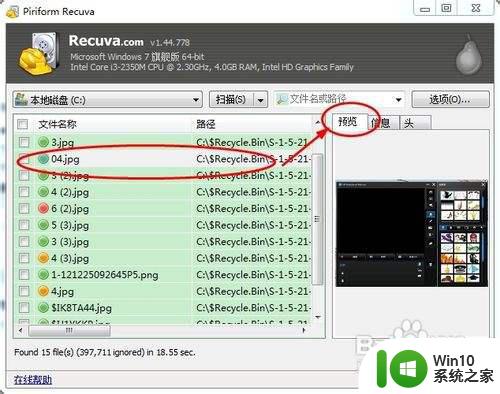
第五步,按类型恢复文件。
在恢复界面的右上角有一个文件选择的输入,我们可以根据要恢的文件类型进行相应的恢复操作。图片就恢复图片,视频就恢复视频。
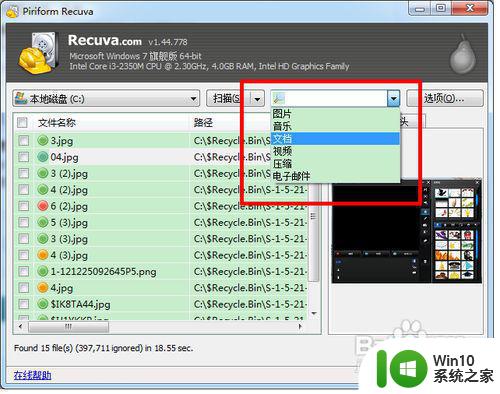
第五步,深层恢复文件。
如果你搜索的结果没有你要找的文件,那么你可以选择深层次的恢复。点击右侧的选项就会出现软件的各个功能,点击动作中的深度扫描即可进行深层次的扫描。不过这个需要的时间很长。
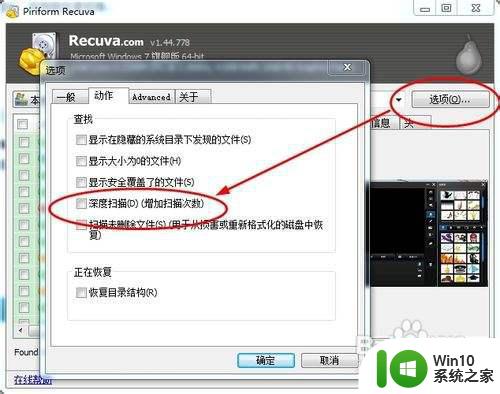
以上是关于如何恢复不小心删除的文件的全部内容,如果有任何疑问,用户可以参考小编的步骤进行操作,希望对大家有所帮助。